
有些 iOS 用戶會將電腦上的 Google Chrome 書籤匯入 iPhone 手機,而有些人則是將一些比較常用的網站清單整理到 Safari 書籤中,方便自己在手機上快速瀏覽實用的網站或網頁內容,也都能隨時在 iPhone 新增、編輯或刪除網頁書籤。
但是,如果你的 iPhone 書籤儲存了太多用不到的網頁,或是你想斷捨離好好整理一番,那可以參考本篇 iPhone 刪除書籤教學,會教你如何徹底將 iPhone Safari 書籤刪除。
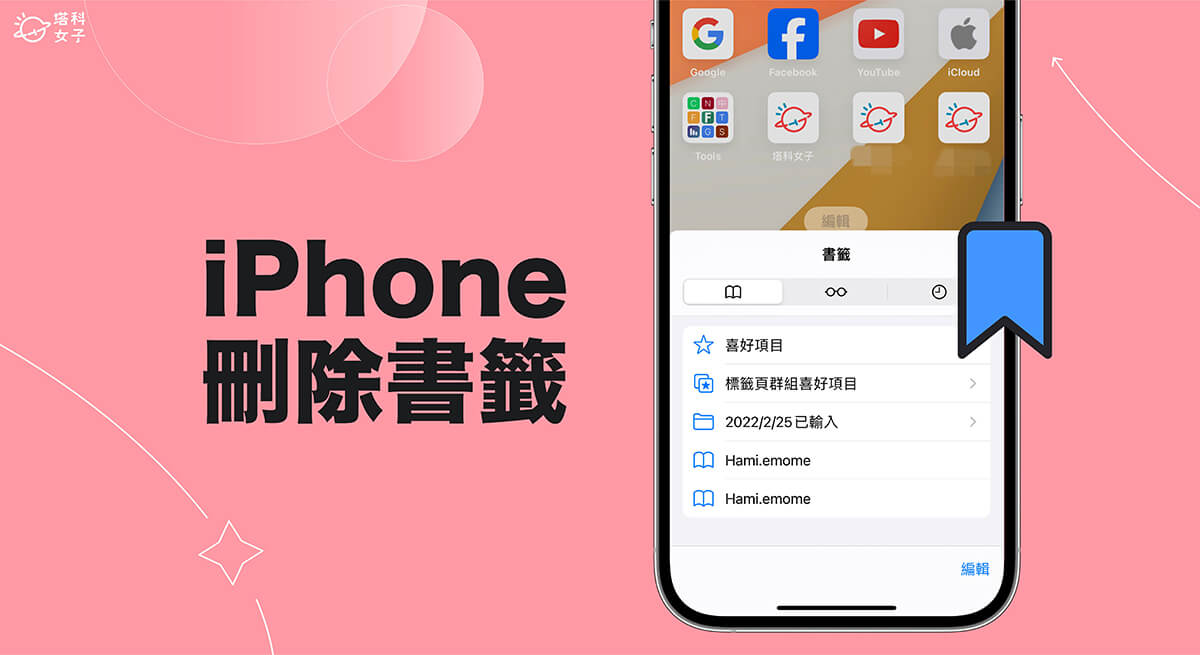
如何在 iPhone 刪除書籤?
無論你想在 iPhone 刪除 Safari 書籤,或者是想在 iPhone 桌面刪除書籤,都可以參考下方的兩個不同方法。
方法一:在 Safari 刪除書籤
- 開啟 iPhone 或 iPad 上的 Safari 瀏覽器 app,點選底部工具列上的「書籤」圖示。
- 切換到最左邊的「書籤」分頁。
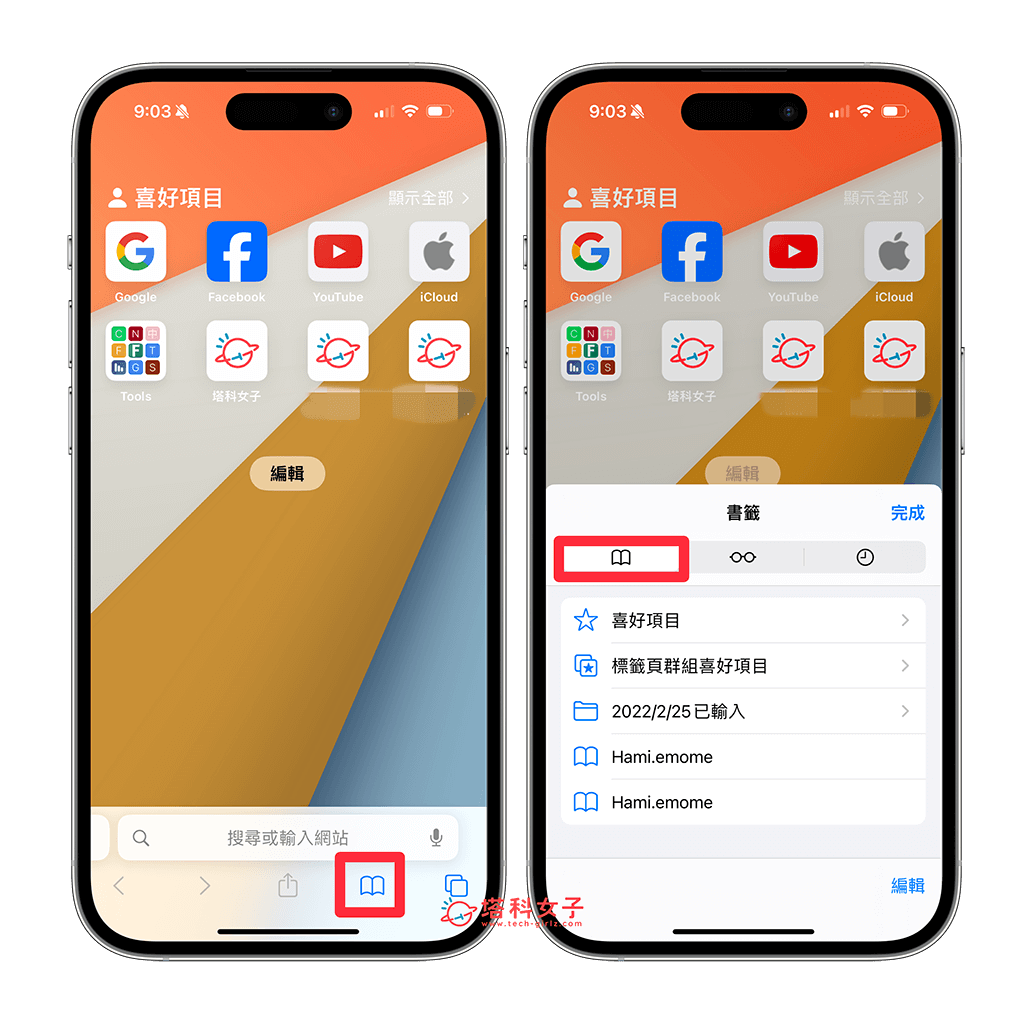
- 在書籤列裡,針對你想刪除的 iPhone 書籤或書籤資料夾往左滑,點選「刪除」。(此外,也可以點選右下角「編輯」,然後按書籤左邊的「-」並刪除)
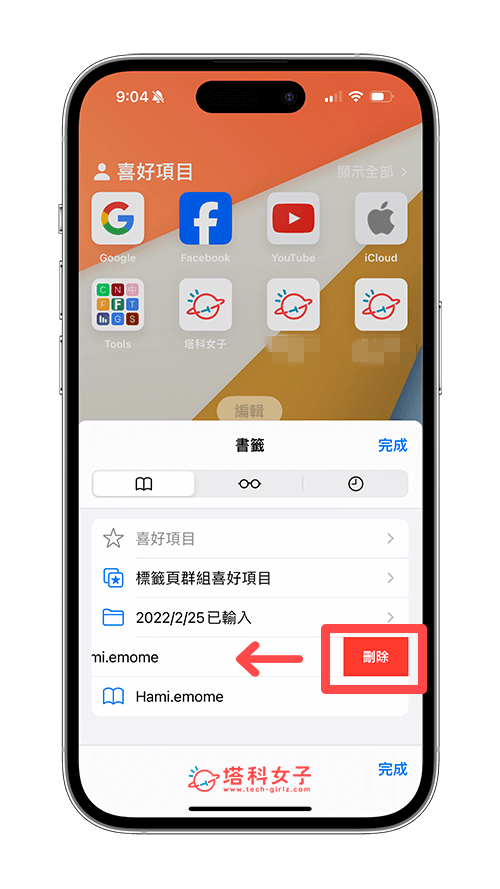
- 那如果你想刪除的書籤是放在檔案夾裡,那一樣就是先點進去,找到該書籤後往左滑,點選「刪除」。
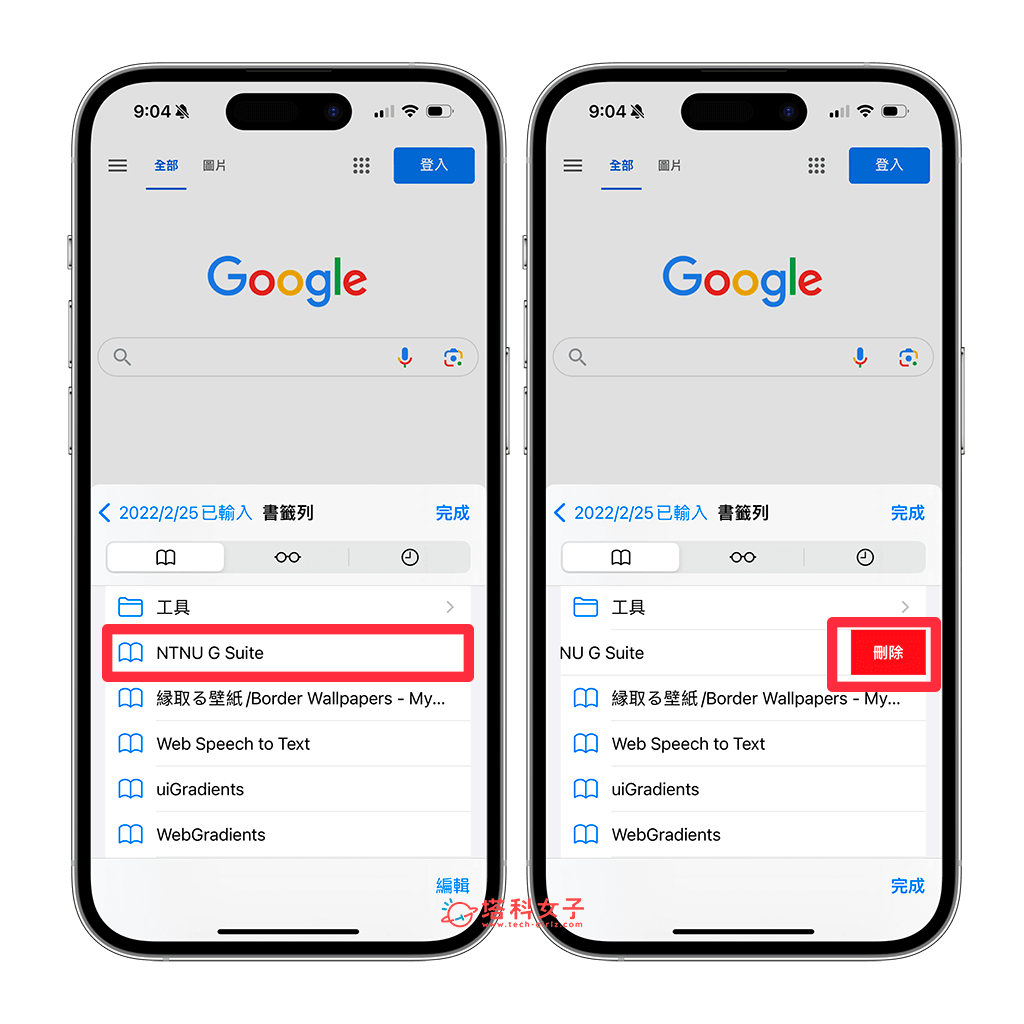
- 在 iPhone 刪除書籤後,點選「完成」即可儲存變更。
除此之外,如果你是使用 Google Chrome App,且想在 iPhone 上的 Google Chrome 刪除書籤的話,那一樣在 Chrome App 中點進「書籤」功能(可在 Chrome App 中的捷徑點進去,或是點選 Chrome 右下角的「⋯」),點進任一個書籤列,然後針對你想刪除的網頁書籤往左滑,再點選「刪除」就可以刪掉 Chrome 書籤了。
方法二:從 iPhone 桌面刪除書籤
除此之外,如果你之前有將 iOS 捷徑加入 iPhone 主畫面,或者是有將網頁加入主畫面,那麼 iPhone 桌面上的該圖示也會被系統稱為「書籤」,因為它並不是一個真正的 App,那想從 iPhone 桌面刪除書籤的話,就跟刪除 App 一樣,直接長按該書籤圖示,點選「刪除書籤」即可完成。
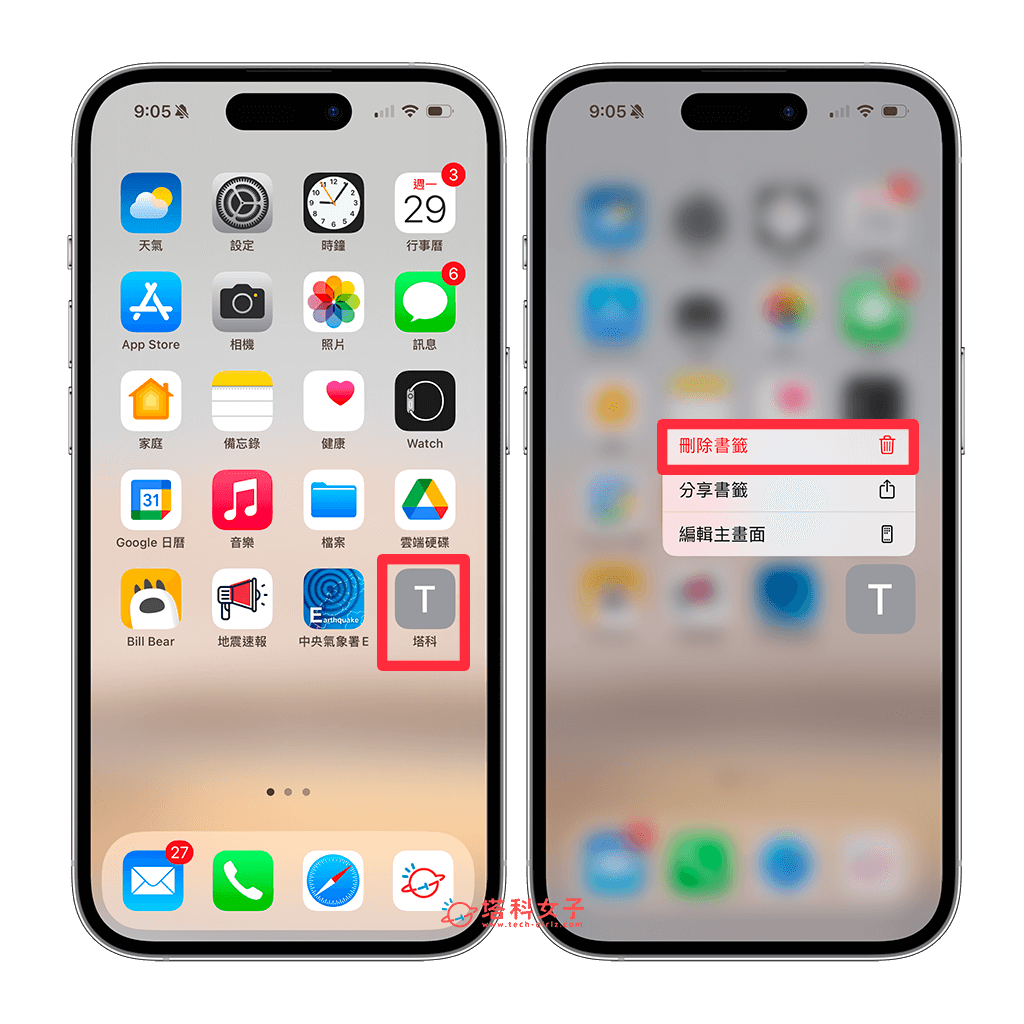
總結
以上就是 iPhone 刪除書籤的兩種不同方法,不管你是要刪除 Safari 或 Chrome 網頁書籤,或者是想將放到 iPhone 桌面上的書籤刪除,都可以參考本篇教學來徹底移除,整個操作方法非常簡單快速。
